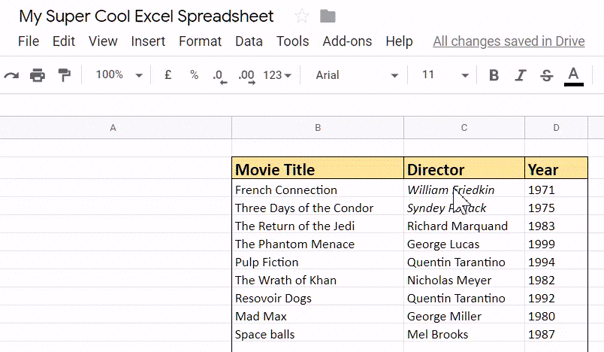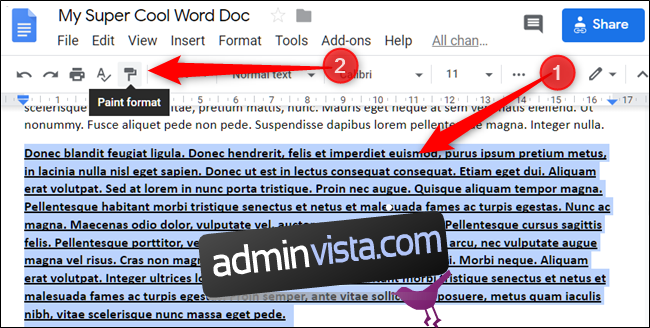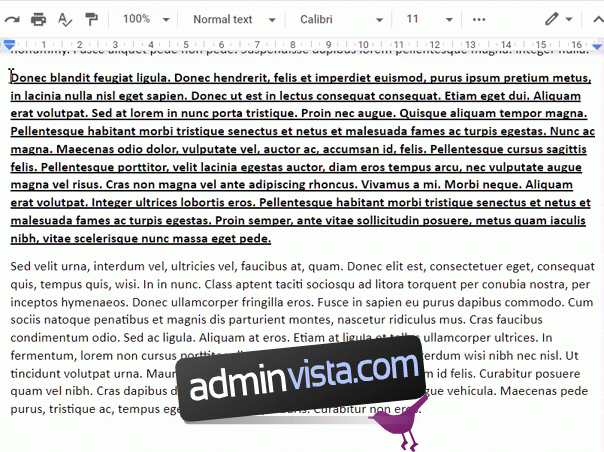Om du skulle behöva använda samma stil i olika delar av ditt dokument, låter Google Dokument dig kopiera formatering från text, celler eller ett objekt med verktyget Paint Format. Så här kopierar och klistrar du in formatering i Dokument.
Innehållsförteckning
Använd Paint Format i Docs
Starta din webbläsare, gå till Google Dokumentoch öppna ett dokument.
Markera texten du vill kopiera formatet på och klicka sedan på ikonen ”Paint Format” i verktygsfältet.
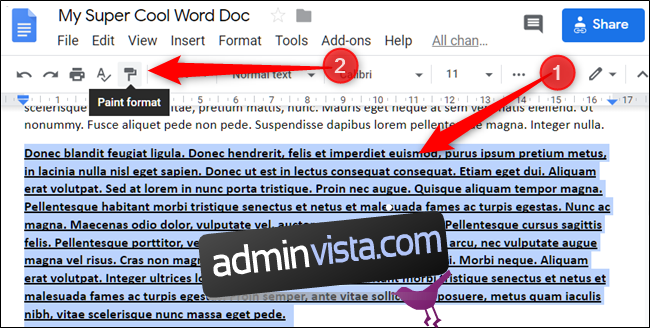
När den har aktiverats förvandlas markören till en målarrulle för att visa dig formatet kopierades. Markera texten du vill använda formatet på och se magin hända.
Om du har mer än en sektion som du vill klistra in ett format i, dubbelklicka på ikonen ”Paint Format” för att låsa den. Du kan sedan använda verktyget upprepade gånger utan att klicka på det igen.
Du kan också använda Paint Format med kortkommandon. För att kopiera ett format, tryck på Ctrl+Alt+C (Windows eller Chrome OS) eller Kommando+Alternativ+C (Mac). För att klistra in, tryck på Ctrl+Alt+V (Windows eller Chrome OS) eller Kommando+Alternativ+V (Mac).
Använd Paint Format i Slides
Verktyget Paint Format kan användas i Google Slides för att kopiera formatet på bilder över flera bilder.
Starta din webbläsare och öppna en Google Slides dokumentera. Klicka på bilden med det format du vill klistra in på bilder från andra bilder och klicka sedan på ikonen ”Paint Format”.
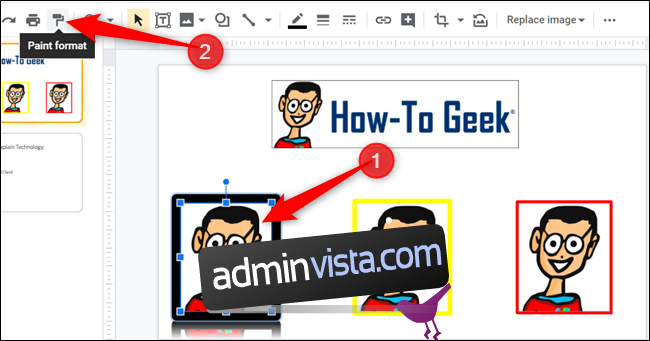
När verktyget har aktiverats och du ser målarvalsmusmarkören klickar du på en annan bild för att den ska få samma formatering som den ursprungliga bilden.

Samma som tidigare, om du vill använda detta format på flera mål utan att behöva klicka på den första bilden först, dubbelklicka på ikonen ”Paint Format” för att låsa den.
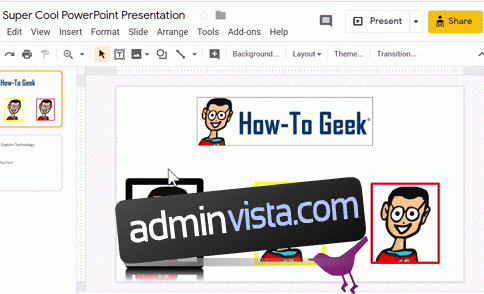
Använd färgformat i ark
Med verktyget Paint Format i Sheets kan du kopiera formatering som tillämpas på text i celler, precis som du skulle göra i Dokument. Även om du inte kan kopiera en formel till andra cellområden, är detta ett extremt kraftfullt verktyg när du formaterar tabeller i dina kalkylblad.
Öppna din webbläsare och öppna sedan en Google Kalkylark kalkylblad. Klicka på och markera en formaterad cell och klicka sedan på ikonen ”Paint Format”.
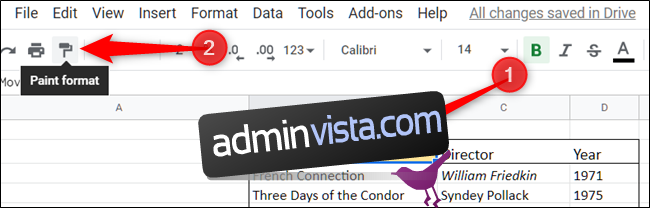
Muspekaren förvandlas till en färgrulle för att visa att formatet är kopierat. Klicka på en cell för att klistra in formatet i den.
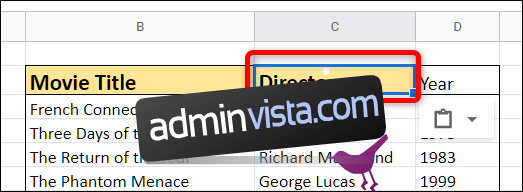
Om du vill använda samma format på flera celler, stöder inte Sheets låsning av verktyget genom att dubbelklicka på det. Klicka istället på cellen du vill kopiera formatet på, klicka på ikonen ”Paint Format” och klicka och dra sedan för att markera alla celler du vill använda formatet på.